Débogage d’un service cloud Azure publié avec Visual Studio et IntelliTrace
Remarque
Cet article s’applique à Azure Cloud Services (classique), qui est désormais déconseillé pour les nouveaux clients et sera mis hors service le 31 août 2024. Les services existants créés avec cette technologie sont toujours pris en charge par le biais d’Azure Cloud Services (support étendu). Pour le nouveau développement, nous vous recommandons d’utiliser un type de service plus récent conçu à des fins spécifiques, comme Azure App Service, Azure Functions ou Azure Container Apps. Pour obtenir la liste la plus récente des services disponibles, consultez le Répertoire des produits Azure.
Avec IntelliTrace, vous pouvez enregistrer des informations de débogage détaillées pour une instance de rôle exécutée dans Azure. Si vous devez identifier la cause d’un problème, utilisez les journaux d’activité IntelliTrace pour exécuter pas à pas votre code à partir de Visual Studio comme s’il était exécuté dans Azure. En effet, IntelliTrace enregistre les principales données sur l’exécution du code et sur l’environnement quand votre application Azure est exécutée en tant que service cloud dans Azure. IntelliTrace vous permet d’examiner les données enregistrées à partir de Visual Studio.
Vous pouvez utiliser IntelliTrace si Visual Studio Enterprise est installé et que votre application Azure cible .NET Framework 4 ou une version ultérieure. IntelliTrace collecte des informations pour vos rôles Azure. Les machines virtuelles pour ces rôles exécutent toujours des systèmes d’exploitation 64 bits.
Vous pouvez également utiliser le débogage distant pour l’attachement direct à un service cloud exécuté dans Azure.
Important
IntelliTrace est conçu uniquement pour des scénarios de débogage et ne doit pas être utilisé dans le cadre d’un déploiement de production.
Prérequis
- Un compte Azure. Si vous ne possédez pas de compte Azure, activez vos avantages Azure pour les abonnés Visual Studio ou inscrivez-vous pour un essai gratuit.
Configurer une application Azure pour IntelliTrace
Pour activer IntelliTrace pour une application Azure, vous devez créer et publier l’application à partir d’un projet Azure Visual Studio. Configurez IntelliTrace pour votre application Azure avant de la publier dans Azure. Si vous publiez votre application sans configurer IntelliTrace, vous devez republier le projet. Pour plus d’informations, voir Publication d’un projet Azure Cloud Services à l’aide de Visual Studio.
Lorsque vous êtes prêt à déployer votre application Windows Azure, vérifiez que les cibles de génération de votre projet sont définies sur Déboguer.
Dans l’Explorateur de solutions, cliquez avec le bouton droit sur le projet, puis, dans le menu contextuel, sélectionnez Publier.
Dans la boîte de dialogue Publication d’application Azure, sélectionnez l’abonnement Azure, puis sélectionnez Suivant.
Sur la page Paramètres, sélectionnez l’onglet Paramètres avancés.
Cochez l’option Activer IntelliTrace pour collecter des journaux d’activité IntelliTrace pour votre application publiée dans le cloud.
Pour personnaliser la configuration de base IntelliTrace, sélectionnez Paramètres en regard de l’option Activer IntelliTrace.

Dans la boîte de dialogue Paramètres IntelliTrace, vous pouvez spécifier les événements à enregistrer dans le journal, si les informations d’appel doivent être collectées ou non, pour quels modules et processus collecter les journaux d’activité, et la quantité d’espace à allouer à l’enregistrement. Pour plus d’informations sur IntelliTrace, consultez Débogage avec IntelliTrace.
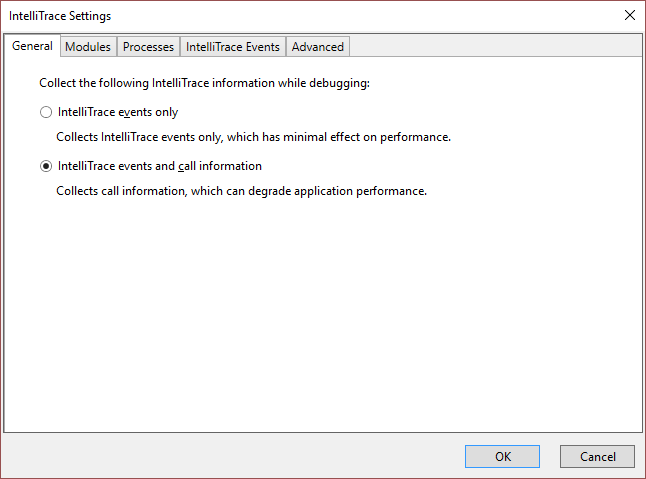
Le journal IntelliTrace est un fichier journal circulaire dont la taille maximale est spécifiée dans les paramètres IntelliTrace (la taille par défaut est de 250 Mo). Les journaux d’activité IntelliTrace sont regroupés dans un même fichier, situé dans le système de fichiers de la machine virtuelle. Quand vous demandez les journaux d’activité, un instantané est pris à ce moment précis, puis téléchargé vers votre ordinateur local.
Après avoir publié le service cloud Azure dans Azure, vous pouvez déterminer si IntelliTrace a été activé depuis le nœud Azure dans l’Explorateur de serveurs, comme indiqué dans l’illustration suivante :
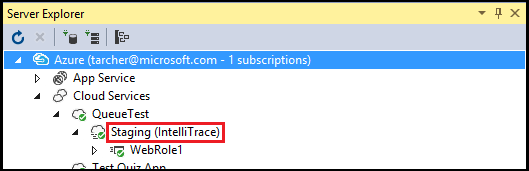
Télécharger les journaux d’activité IntelliTrace pour une instance de rôle
À l’aide de Visual Studio, vous pouvez télécharger les journaux d’activité IntelliTrace pour une instance de rôle en procédant comme suit :
Dans l’Explorateur de serveurs, développez le nœud Services cloud et recherchez l’instance de rôle dont vous souhaitez télécharger les journaux d’activité.
Cliquez avec le bouton droit sur l’instance de rôle et dans le menu contextuel, sélectionnez Afficher les journaux d’activité IntelliTrace.
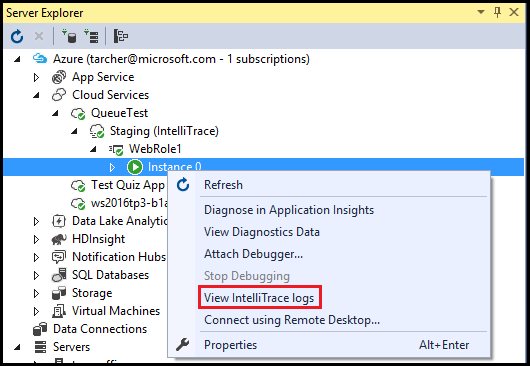
Les journaux d’activité IntelliTrace sont téléchargés et regroupés dans un fichier, situé dans un répertoire de votre ordinateur local. Chaque fois que vous demandez les journaux d’activité IntelliTrace, un nouvel instantané est créé. Visual Studio affiche la progression du téléchargement des journaux d’activité dans la fenêtre Journal des activités Azure. Comme le montre l’illustration ci-dessous, il est possible de développer la ligne correspondant à l’opération pour afficher plus de détails.

Vous pouvez continuer à utiliser Visual Studio pendant le téléchargement des journaux d’activité IntelliTrace. Quand le téléchargement d’un journal est terminé, le journal s’ouvre dans Visual Studio.
Notes
Les journaux d’activité IntelliTrace peuvent contenir des exceptions que l’infrastructure génère et gère par la suite. Le code de l’infrastructure interne génère ces exceptions dans le cadre normal du démarrage d’un rôle. Vous pouvez donc les ignorer en toute sécurité.
Contenu connexe
Commentaires
Bientôt disponible : Tout au long de 2024, nous allons supprimer progressivement GitHub Issues comme mécanisme de commentaires pour le contenu et le remplacer par un nouveau système de commentaires. Pour plus d’informations, consultez https://aka.ms/ContentUserFeedback.
Envoyer et afficher des commentaires pour